Petunjuk Pengguna Pages untuk Mac
- Selamat datang
- Yang baru
-
- Mengubah font atau ukuran font
- Mengatur font default
- Cetak tebal, miring, garis bawah, dan coret
- Mengubah warna teks
- Menambahkan bayangan atau kerangka ke teks
- Mengubah kapitalisasi teks
- Menyalin dan menempel gaya teks
- Menambahkan efek sorotan ke teks
- Memformat tanda pisah, tanda hubung, dan tanda kutip
-
- Menggunakan iCloud Drive dengan Pages
- Mengekspor ke Word, PDF, atau format file lainnya
- Membuka buku iBooks Author di Pages
- Mengurangi ukuran file dokumen
- Menyimpan dokumen besar sebagai file paket
- Memulihkan versi dokumen sebelumnya
- Memindahkan dokumen
- Menghapus dokumen
- Mengunci dokumen
- Melindungi dokumen dengan kata sandi
- Membuat dan mengelola template khusus
- Hak Cipta

Menduplikatkan halaman atau bagian di Pages di Mac
Anda dapat dengan cepat menggunakan kembali konten dengan menduplikatkan halaman (di dokumen tata letak halaman) atau bagian (di dokumen pemrosesan kata).
Klik
 di bar alat, lalu pilih Gambar Mini Halaman.
di bar alat, lalu pilih Gambar Mini Halaman.Lakukan salah satu hal berikut:
Memilih halaman secara terpisah di dokumen tata letak halaman: Control-klik gambar mini halaman yang ingin Anda salin.
Memilih beberapa halaman di dokumen tata letak halaman: Command-klik gambar mini halaman yang ingin Anda salin, lepas tombol Command, lalu Control-klik salah satu gambar mini yang dipilih.
Memilih bagian di dokumen pemrosesan kata: Control-klik gambar mini halaman di bagian yang ingin Anda salin (warna latar belakang muncul di belakang semua gambar mini halaman lainnya yang berada di bagian tersebut).
Di menu pintasan, pilih Duplikatkan.
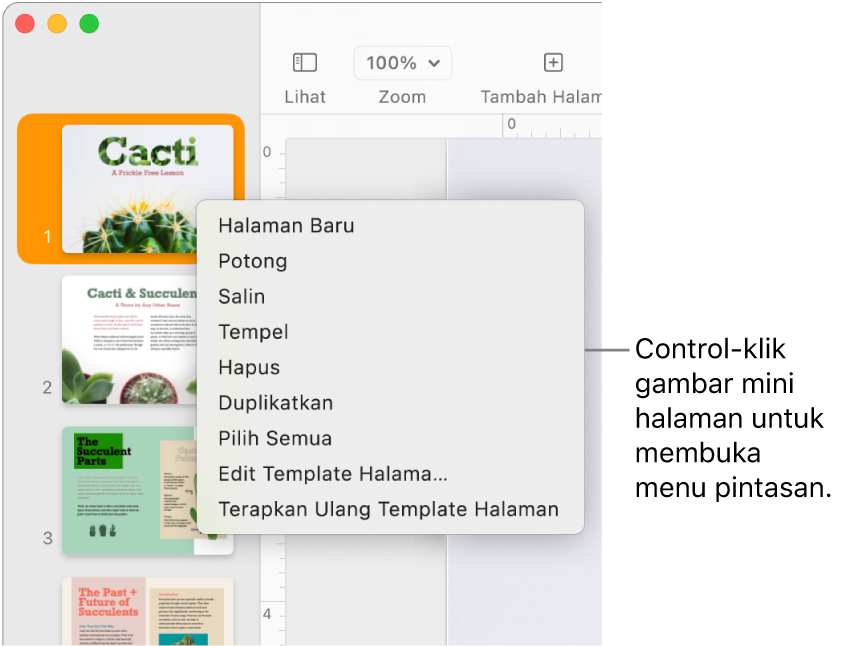
Halaman atau bagian duplikat ditambahkan setelah pilihan asli.
Kiat: Anda juga dapat menduplikatkan bagian konten mana pun (satu paragraf atau halaman alih-alih seluruh bagian, misalnya) dengan menyalin dan menempelkan konten ke lokasi baru.